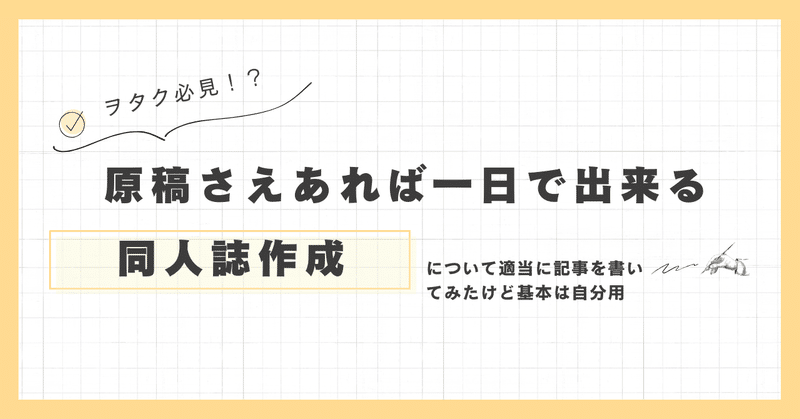
原稿さえあれば一日で出来る同人誌作成
用意するもの
ipad(なくてもiPhoneあればできる)
パソコン
使用するアプリ等
縦式
Documents(原稿の推敲に必要なだけで同人誌つくるときにはあんまりいらないです)
Dropbox
SideBooks
ヤフーのメールサービス(下書き保存できるメールサービスだったらなんでもいいです)
notes(テキストエディタでもなんでもいいです)
Canva(これじゃないお絵描きアプリでも何でもいいです)
シメケンプリントのPDFファイル結合
本の仕様等
本のサイズ:A6(文庫)
文字数:五万三千字くらい
印刷会社:ちょ古っ都製本工房
同人誌小説(短編集)
ページ数:132ページ
表紙:ミランダ スノーホワイト 170kg
本文の種類:書籍用紙 72.5kg(淡クリームキンマリ)
PP加工:マットPP
くるみ製本
右とじ
1まずはじめに
原稿を用意します。何万字でもいいですけど、背表紙に文字が入ってるとかっこいいので四万字以上は入れたいところ(本の大きさ、行数等で変わるので下の小説ページ数カウンターでどれくらいの背幅になるか見ておくといいかもしれません)
2原稿を縦式にコピペする
ipad(もしくはiPhoneで)notesのメニューから全文コピーをタップしてコピーする。
縦式を開き、左端の(保存)場所をDropBoxに選び、書類を作成のプラスマークをタップする。右端の一行目の一番上をタップする。(点滅する)タイトルを入力し左メニューから見出し→大見出しを選ぶ。
改行を二回する(好みなので何回でもいいです)(二行ひらく)
コピーした原稿をペーストする。(バインダーのマークみたいなのをタップする)
このとき、張り付けた文章の最初の空白が二つになることがあるので直しておく。
!?→⁉にする、濁点は特殊なフォントを入れなくても縦式のアプリ上で濁点を入力すればヒトマスにあ゛がおさまるので直す。
その他左メニューから改ページ(次のページに文章をいれる)をしたいところでする。
張り付けた文章の下に改行がたくさん入っていると、後で消しておかないとPDF化したときに変な空白ページが入ることがあります。気を付ける。
3PDF出力する
四角に↑がついたマークをタップする。
出力設定がでてくる。
種類:PDF
用紙:A6用紙文庫本105×148mm
塗り足し:3mm
1行文字数:38
1ページの行数:17
フォント:源暎こぶり明朝v6Regular
フォントサイズ:8.5pt
行間:3.5pt
上余白(天):17mm
上余白(地):16mm
内側余白(ノド):17mm
外側余白(小口):13mm
ヘッダー、フッターに見出しを表示:あり
奇数ページのみ:あり
見出し位置:上
見出しの種類:大見出し(さっきタイトルを大見出しにしたから)たぶん
ページ番号:あり
開始ページ番号:その都度変更する。(※最初は扉ページと目次が1枚ずつ入るとして、3ページ目になると思う)
ページ番号位置:上
隠しノンブル:あり
先頭に空ページを追加:その都度変えるといい。私はシメケンプリントでPDFファイル結合するときに空白ページ入れた。
他下にもあるけどその都度変更したいときは変更する。
完了を押す。
DropBoxに保存をタップする。
アップロードをタップする。
Documentsを開いて推敲する。推敲が終わっていたらそのままSideBooksを開く。
4SideBooksでPDFを開く
下のタブの真ん中、DropBoxをタップする
一覧からさっき作成したタイトルをタップする
戻る
ホームから見たいタイトルを選択する
左→右のマークを一度タップし、左←右のマーク表示にする(左始まりの場合。左側にいくように一度タップする)
右始まりの場合は表紙ありをタップする
何ページで終わるか、右左どちらでおわるか、メモしておく(重要)
3~12ページで終われば、次の文章を出力するとき、縦式の出力設定で開始ページ番号が13か14ページになる。(前回左で終われば次は右なので13ページ、右で終われば白紙ページを間に挟んだ左ページからはじまる)
ノートとかに書いてみたりするとわかりやすいかも
5メールの下書きにPDFを保存する
あらかたPDFファイルを作り終われば、そのPDFをメールの下書きに添付して保存する。
パソコンで開き、パソコン上に保存し直す。
6Canvaで扉と目次と奥付を作る
ちょ古っ都製本工房の自動お見積りをする。
(ページ数等は適当でいいが、本のサイズはしっかり決めておく)
下の方に
本文:断ち切りをご希望の場合(各辺誤差1㎜以内)
上下左右、各3ミリ塗り足しを加えた
h:154mm以上 × w:111mm以上
とあるので、Canvaを開きデザインを作成、カスタムサイズでmmを選び
幅111mm 高さ154mmを入力する
適当に扉(本のタイトルを真ん中にバーンってしたり)目次奥付をつくる
共有→ダウンロードを選び
ファイルの種類をPDF(印刷)
PDFのフラット化(よく知らないけどたぶんいる)にチェックを入れる
※カラープロファイルRGBしか無料じゃないけどやる。通常はRGBじゃなくてCMYKにしたほうがいいけどできないししょうがない。たぶん色がちょっと暗くなる。諦めるか、RGB印刷でも綺麗になるらしいスターブックスさんにするとか対策する。RGB→CMYKに変換することもできる?のかも
ダウンロードで保存する
7シメケンプリントのPDFファイル結合を使う
シメケンプリントさんの右メニューの中から、小説PDFメーカーをクリックする。
上のタブのPDF結合をクリックする。
ファイル選択をクリックし、さっき縦式で作ったPDFファイルとCanvaで作った扉目次奥付を選択する
選択したファイルをアップロードする
並び変える
空白ページをその都度入れる
あらかじめ予想していたページ数と合っていればOK
PDFを結合してダウンロードする
結合したファイルをメールサービスの下書きに保存してipadで保存してSideBooksで開いて大丈夫か再度確認する。
8出たページ数をもとに印刷所で見積もりする
表紙:断ち切りをご希望・背表紙をつける場合(各辺誤差1㎜以内)
塗り足し・背幅を含めた原稿サイズは
h:154mm以上 × w:221.2mm以上
と出た場合(仮に100ページとした場合)
9Canvaで表紙を作成する
幅221.2mm 高さ154mmでカスタムサイズ作成する
適当にデザインする
ここから背表紙の文字入れる作業
(※A6の場合)
表紙:背表紙をつけない場合(各辺誤差1㎜以内)
表表紙、裏表紙をそれぞれ
h:148mm × w:105mm
とあるので、
幅105mm+3mm=108mm
高さ3mm+148mm+3mm=154mm
Canvaで新しく108×154mmをカスタマイズで作成する
素材の図形を選び、真四角をえらぶ
その四角の図形をページと同じ大きさに合わせる
図形を右クリックでコピーする
幅221.2mm 高さ154mmの表紙にペーストする
図形を複製する
角を合わせると隙間ができる
その隙間にちょうどおさまるように文字入れする
10印刷所で注文する
注文して
※ファイル名を半角ローマ字にすることを忘れない
PDFファイルをアップロードする
入金する
おわり
この記事が気に入ったらサポートをしてみませんか?
